[2022 ROZWIĄZANE] Jak usunąć filmy z iPhone'a: nauka w łatwy sposób
Adela D. Louie, Ostatnia aktualizacja: August 24, 2022
Jeśli jesteś w biegu, poszukaj procedury, jak: usuwaj filmy z iPhone'a, jesteś na dobrej drodze. Nie jest łatwo poradzić sobie z urządzeniem, w którym maksymalna pojemność jest zmaksymalizowana. Od powiadomień informujących, że nie możesz zainstalować niektórych aplikacji lub przechowywać niektórych plików z powodu braku miejsca, do spowolnienie twojego iPhone'a, wszystko to i jeszcze więcej można napotkać. I oczywiście wszystkie z nich będą zbyt denerwujące, aby sobie z nimi poradzić, dlatego ważne jest, aby mieć system wsparcia lub plan tworzenia kopii zapasowych na wypadek, gdyby takie scenariusze Ci się przydarzyły.
Wszyscy wiemy, że nośniki mogą zajmować dużo miejsca i powodowałyby głównie utratę pamięci w naszych urządzeniach. Dlatego, gdy zdarzają się takie rzeczy, najważniejszą rzeczą, którą robisz, jest sprawdzenie miejsca zajmowanego przez te pliki multimedialne. W tym artykule omówimy, jak usuwać filmy z iPhone'a, a także narzędzia i techniki, które mogą nam pomóc w łatwym zakończeniu oszczędzanie miejsca na iPhonie.
Część #1: Jak usunąć pobrane filmy na swoich urządzeniach?Część #2: Jak usunąć swoje filmy za pomocą aplikacji Ustawienia urządzenia?Część #3: Jak usunąć filmy z iPhone'a za pomocą aplikacji iTunes?Część #4: Jak odzyskać usunięte filmy z iPhone'a?Część 5: Jak łatwo usuwać filmy z iPhone'a?Część #6: Jak trwale usunąć filmy z iPhone'a?Część 7: Podsumowując wszystko
Część #1: Jak usunąć pobrane filmy na swoich urządzeniach?
Za pomocą iPhone'a lub iPada możesz bezpośrednio usuwać zapisane w nim filmy z iPhone'a. Oto jak to robisz.
- Po pierwsze, musisz otworzyć „Ustawienia”Na urządzeniu.
- Iść do "Ogólne warunki” i dotknij go.
- Następnie przejdź do „Pamięć iPhone'a lub iPada".
- Zobaczysz "Zalecenia”, pod tym musisz dotknąć „Przejrzyj pobrane filmy".
- Następnie, aby móc usunąć wideo z iPhone'a lub iPada, przesuń palcem w lewą stronę na swojej liście, a następnie kliknij „Usuń”. Możesz także spróbować usunąć wiele filmów, dotykając „Edytuj”, który znajduje się w prawej górnej części ekranu, a następnie dotknij „czerwony przycisk ze znakiem minus”, które zobaczysz obok filmów, które chcesz usunąć, aby sfinalizować wszystko, dotknij „gotowy".
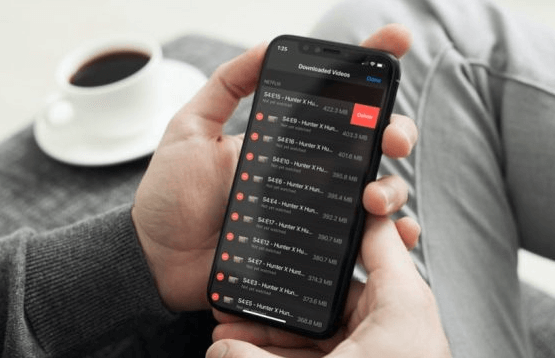
Część #2: Jak usunąć swoje filmy za pomocą aplikacji Ustawienia urządzenia?
Możesz także użyć „Ustawienia”, dzięki czemu można usuwać filmy z iPhone'a. Jest to również jedna z najczęstszych poprawek, ponieważ aplikacja „Ustawienia” jest łatwo dostępna za pośrednictwem urządzenia. Oto, jak usuwasz filmy z iPhone'a za pomocą aplikacji „Ustawienia” na swoim urządzeniu.
Krok 1. Musisz otworzyć „Ustawienia”Na urządzeniu.
Krok 2. Iść do "Ogólne warunki”, a następnie musisz dotknąć zakładki z napisem „Stosowanie”. Następnie po kilku sekundach zobaczysz szczegóły swojego urządzenia, a konkretnie „Schowek" Informacja. Idź i kliknij opcję „zarządzanie Storage”, a następnie kliknij „Filmy".
Krok 3. Kliknij "Edytuj”, który znajduje się w prawej górnej części ekranu, a następnie dotknij czerwonego minusa znajdującego się po lewej stronie ekranu, a następnie rozpocznie się usuwanie Twoich filmów.
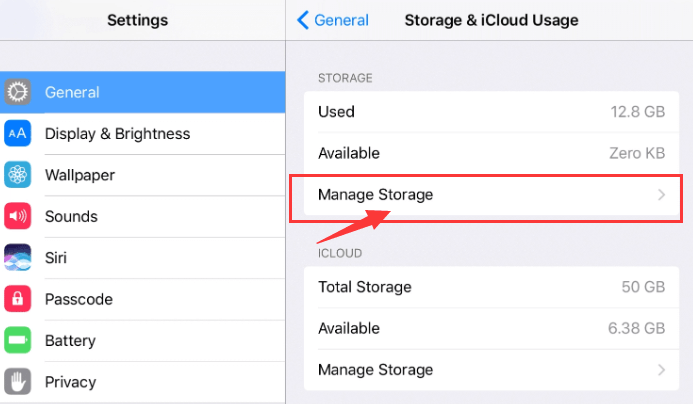
Część #3: Jak usunąć filmy z iPhone'a za pomocą aplikacji iTunes?
I możesz użyć iTunes aplikacja do usuwania filmów z iPhone'a, jest również bardzo łatwa w użyciu, jest tylko kilka kroków, które musisz wykonać, aby móc kontynuować.
Krok 1. Uruchom aplikację iTunes, a następnie musisz podłączyć iPhone'a do komputera.
Krok 2. Następnie musisz wybrać opcję „Filmy lub programy telewizyjne” na Twoim iPhonie.
Krok 3. Wybierz filmy, których chcesz się pozbyć, kliknij je prawym przyciskiem myszy, a następnie kliknij „Usuń".
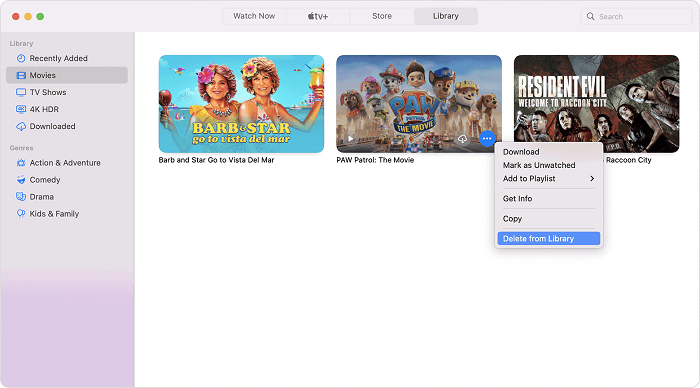
Część #4: Jak odzyskać usunięte filmy z iPhone'a?
Po zakończeniu przenoszenia, aby usunąć filmy z iPhone'a, może się również zdarzyć, że przypadkowo usunąłeś niektóre filmy, których nadal potrzebujesz w nadchodzących dniach, jeśli tak się stanie, co musisz zrobić?
- Musisz otworzyć „ZDJĘCIA”, a następnie przejdź do „Albumy".
- Następnie musisz przewinąć w dół, a następnie poszukać „Ostatnio usunięte”, a następnie wybierz „Wybierz".
- Musisz dotknąć wideo lub zdjęcia na wszelki wypadek, musisz wybrać, które z nich chcesz odzyskać, wybrać jeden lub dotknąć „Odzyskaj wszystko".
- Następnie musisz dotknąć „wyzdrowieć” jeszcze raz, aby móc potwierdzić swoje działanie.
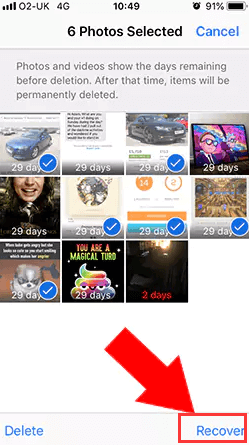
Część 5: Jak łatwo usuwać filmy z iPhone'a?
Może to spowodować tyle stresu, że nie będziesz w stanie zainstalować potrzebnych rzeczy, ponieważ nie masz wystarczająco dużo miejsca lub miejsca w urządzeniu. Z pewnością kłopotliwe byłoby również korzystanie z urządzenia, które jest zbyt wolne do działania z powodu wielu plików, które na nim przechowujesz.
Aby móc to naprawić, musisz użyć bardzo wydajnego narzędzia, które możesz wykorzystać do łatwego usuwania filmów z iPhone'a, a my mamy szczęście, że mamy FoneDog iPhone Cleaner.
Darmowe pobieranie Darmowe pobieranie
Można go uznać za jednego z najbardziej niezawodnych partnerów w organizacji urządzenia, aby uniknąć ostrzeżeń dotyczących przechowywania urządzenia. Ten FoneDog iPhone Cleaner może pomóc Ci zaoszczędzić trochę czasu, który możesz wykorzystać na inne niezbędne rzeczy, pozwala cieszyć się funkcją o nazwie „Wymaż wszystkie dane”, usuwając wszystkie dane urządzenia tylko jednym dotknięciem .
Oczywiście, jeśli masz możliwość usunięcia wszystkiego, możesz również wybrać określone pliki, jeśli nie chcesz ich wszystkich usuwać. Jest to przydatne w przypadku, gdy będziesz musiał wykorzystać którekolwiek z tych danych w nadchodzących dniach.
Możesz także użyć FoneDog iPhone Cleaner do przesyłania plików, przywracania plików, a nawet tworzenia kopii zapasowej plików na wypadek, gdyby będziesz potrzebować w przyszłości.
Teraz nauczmy się usuwać filmy z iPhone'a za pomocą FoneDog iPhone Cleaner.
Przed przystąpieniem do usuwania wszystkich lub niektórych danych powinieneś być w stanie ocenić, czy pliki są gotowe do usunięcia.
- Pierwszą rzeczą, którą musisz zrobić, to pobrać i zainstalować aplikację na swoim komputerze. Następnie musisz użyć adresu e-mail i kodu, który otrzymasz jako pierwszy, aby zakończyć rejestrację.
- Po drugie, musisz nawiązać połączenie między iPhonem a komputerem i nie zapomnij dotknąć „zaufać” po podłączeniu urządzenia do komputera za pomocą kabla.
- Wybierz "szybkie skanowanie”, aby rozpocząć skanowanie plików i sprawdzić, ile pamięci pozostało na urządzeniu. Możesz także zobaczyć inne informacje, dotykając "Więcej informacji".
Jak usunąć duże pliki, takie jak filmy z iPhone'a, za pomocą FoneDog iPhone Cleaner?
- Musisz poszukać opcji „Usuń Duże pliki”, a następnie musisz dotknąć „wymazać”, aby rozpocząć usuwanie dużych plików z urządzenia, w tym filmów.
- Następnie, jeśli szukasz alternatywnej opcji, możesz również dotknąć menu rozwijanego, a następnie poszukać opcji „Usuń Duże pliki”, w ten sposób rozpocznie się skanowanie plików, które chcesz usunąć.
- Następnie po zakończeniu skanowania możemy teraz przystąpić do podjęcia decyzji, czy chcemy usunąć pliki, czy nie, a gdy już zdecydujesz, dotknij „wymazać".
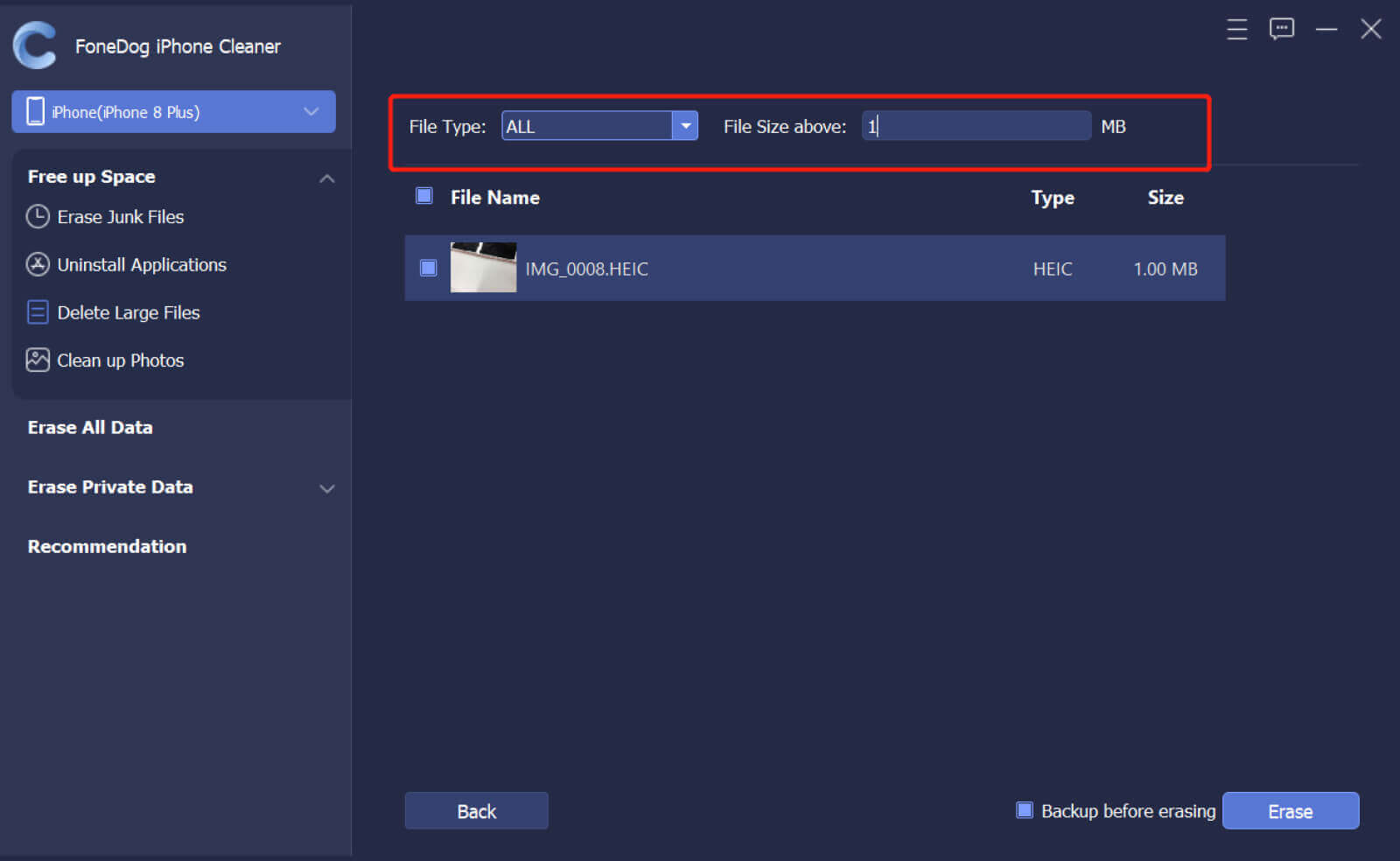
Część #6: Jak trwale usunąć filmy z iPhone'a?
Krok 1. Musisz uruchomić „ZDJĘCIA”Na urządzeniu.
Krok 2. Kliknij „Albumy".
Krok. 3. Przejdź do „Ostatnio usunięte” album.
Krok 4. Możesz wybrać filmy, które chcesz trwale usunąć. Możesz także usunąć wszystkie filmy.
Krok 5. Kliknij „Usuń".
Krok 6. Będziesz musiał potwierdzić akcję, którą będziesz wykonywać, dotykając „Usuń wideo”. Musisz pamiętać, że wspomniana akcja jest ostateczna i trwale usuniesz filmy z iPhone'a i nie będziesz już mógł odzyskać plików.
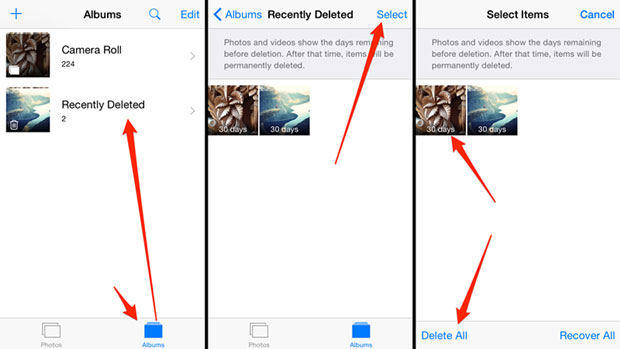
Ludzie również czytająNajlepsze alternatywy dla iPhone'a w tym roku 2022Najlepszy darmowy program do czyszczenia komputerów Mac w 2020 roku
Część 7: Podsumowując wszystko
Ważne jest, aby wiedzieć, jak usuwać filmy z iPhone'a, ponieważ są one jednym z największych współtwórców pamięci na urządzeniu. Czasami zajmują największą część i musimy o tym pamiętać, ponieważ nie możemy mieć włączonych rozszerzeń pamięci Apple urządzeń.
Mamy nadzieję, że możesz skorzystać ze wszystkich metod i narzędzi, których możesz użyć do usuwania filmów z iPhone'a. Są to z pewnością skuteczne sposoby, które mogą pomóc Ci uciec od stresu związanego z powiadomieniami, że nie masz wystarczającej ilości miejsca, aby pomieścić inne pliki, które musisz mieć na swoim urządzeniu.
Zalecamy również korzystanie z FoneDog iPhone Cleaner, ponieważ ma on pełne funkcje, które można wykorzystać do uporządkowania wszystkich plików obecnych na urządzeniach.
Zostaw komentarz
Komentarz
Gorące artykuły
- Jak usunąć wiadomości Kik na obu końcach w 2022 roku?
- Kompleksowy przewodnik na temat usuwania danych Snapchata w 2022 r.
- Czy twardy reset usunie wszystko na moim iPhonie?
- Przewodnik: jak usunąć utwory z iPoda? [2022 Zaktualizowano]
- 3 najlepsze sposoby na usunięcie zaszyfrowanej kopii zapasowej iPhone'a
- [Rozwiązany] Mój iPhone mówi, że nie mam pamięci, ale usunąłem wszystko
- Jak łatwo usunąć zduplikowane zdjęcia na iPhonie?
- Jak usunąć konto Instagram na iPhonie krok po kroku
/
CIEKAWYDULL
/
PROSTYTRUDNY
Dziękuję Ci! Oto twoje wybory:
Doskonały
Ocena: 4.8 / 5 (na podstawie 99 oceny)
